Glary Undeleteは、《間違って削除してしまった》などのトラブルから消失したファイルを復元できるフリーソフトです。 対応するファイルシステムはNTFSやFAT形式なので、Windows所有者にとって安定して利用できるものといえるでしょう。 また、内蔵ハードディスクだけではなく、リムーバブルメディアにも対応しています。分かりやすいインターフェースで、《検索ボタン》をクリックして目的のファイルが収まっていたフォルダを選択すれば、 該当フォルダから復元できるファイルが一覧表示され、目的のファイルを復元することができます。
●ご注意
本ソフトのダウンロード先は、復元したいファイルが入っているドライブとは別のドライブにしてください。
セットアップを行う
Glary Undeleteをパソコンに導入(インストール)するために、初めにセットアップを行います。
1. 公式サイトにアクセスします。画面の言語を日本語にして進めていきます。
上部メニューに書かれている【ダウンロード】をクリックします。
URL : http://www.glarysoft.com/
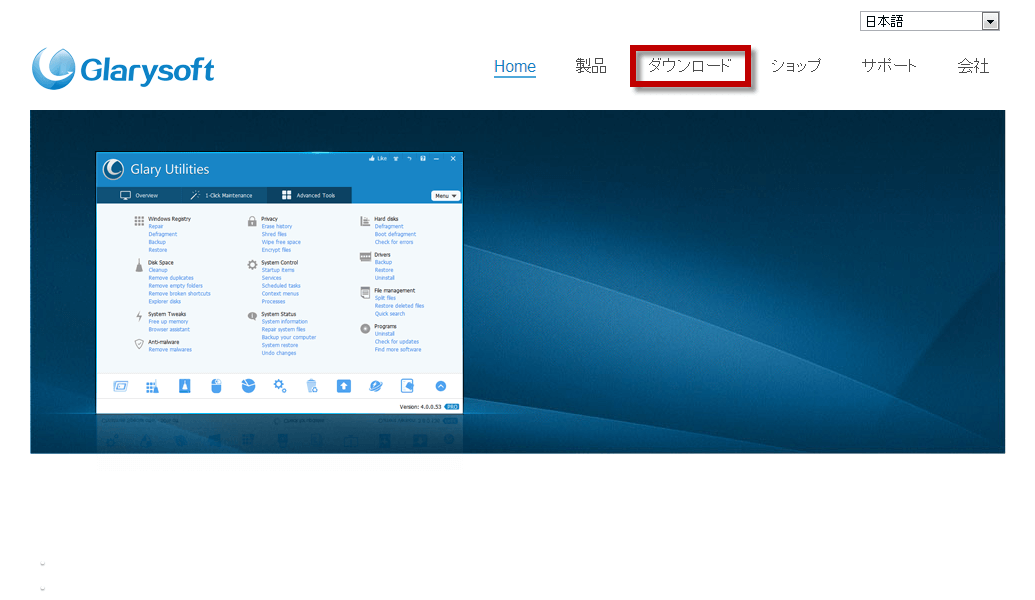
画面右上の《言語の選択》から、日本語を選ぶことができます。
2. 製品ダウンロードのページに移動します。《Glary Undelete~》欄の【今すぐダウンロード>>>】をクリックします。 ここではデスクトップに保存します。
●ご注意:
お使いのPCの環境によってダウンロードに違いはあり、また格納場所も違います。
保存先を指定していない時は、IE9以降などは《ダウンロードフォルダ》を確認してください。 見つからない場合は一時フォルダに保存されている可能性がありますので確認してください。
インストールを行う
1. デスクトップに保存した実行ファイル【gunsetup.exe】をクリックします。
2. お使いのPCの環境によって、インストールを行う前に確認のため、ダイアログが表示されますので、【実行】をクリックします。
3. お使いのPCの環境によって、ユーザーアカウント制御のダイアログが表示されますので、【続行】をクリックします。
4. セットアップウィザードが開始されます。【次へ】をクリックします。
5. ライセンス使用許諾の同意をします。【同意する】を選択し【次へ】をクリックします。
6. インストールするフォルダを選択します。指定がなければ、そのまま【インストール】をクリックします。
7. スタートメニューにおくフォルダを作成します。指定がなければ、そのまま【次へ】をクリックします。
8. 必要な追加タスクにチェックして【次へ】をクリックします。
9. インストールの準備が完了したので、【インストール】をクリックします。
10. インストールが正常に完了すると、【Glary Undelete セットアップウィザードの完了】と表示されます。 【完了】をクリックしてウィザードを閉じてください。
※Glary Undeleteが正常にパソコンにインストールされたら、はじめにダウンロードした実行ファイル【gunsetup.exe】は削除しても構いません。


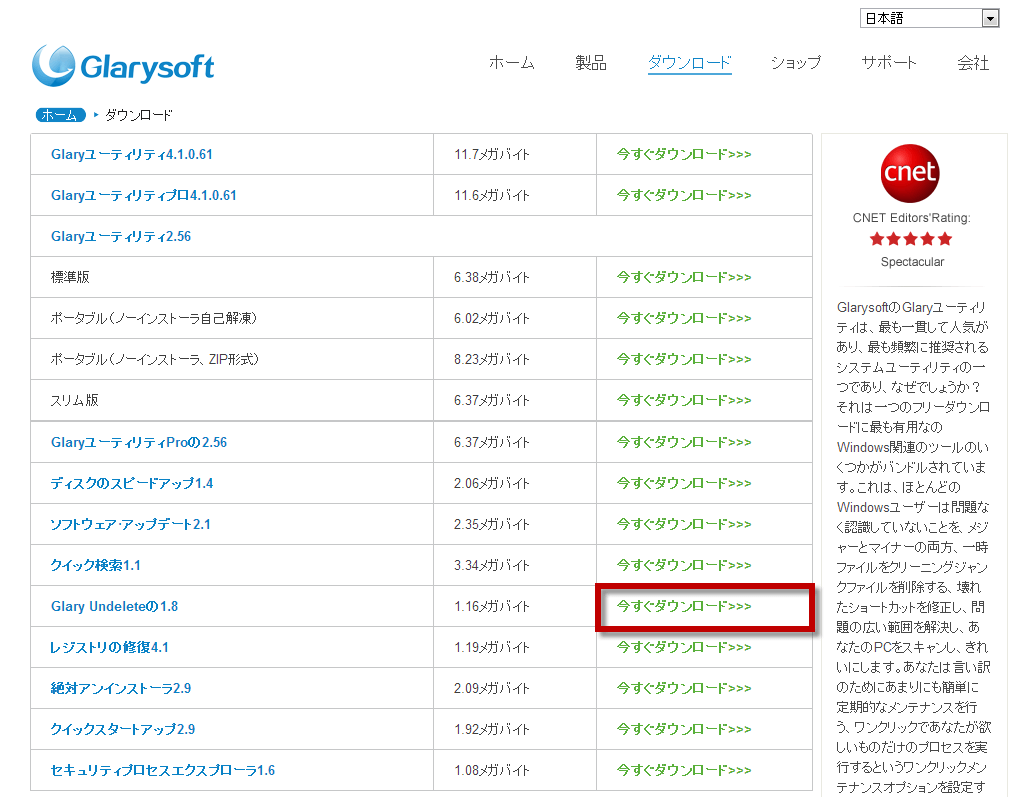
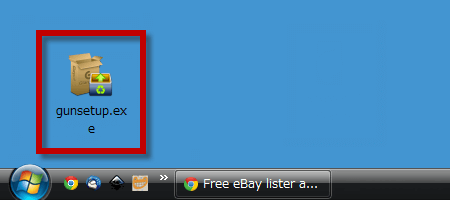
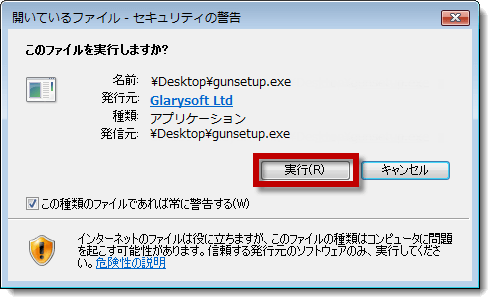
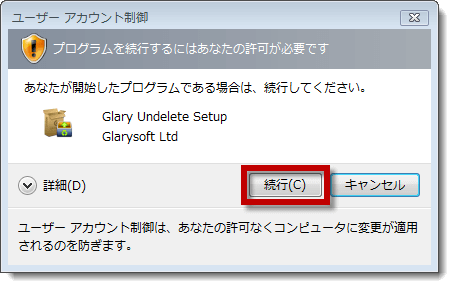

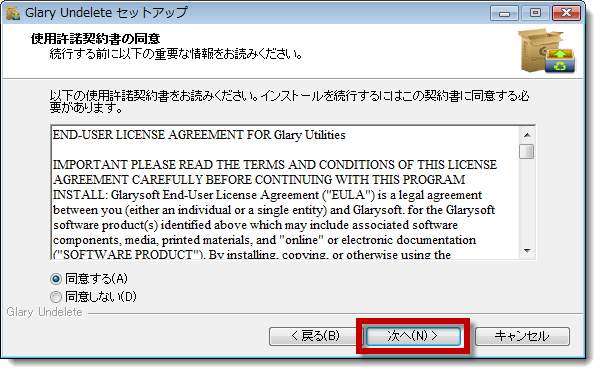
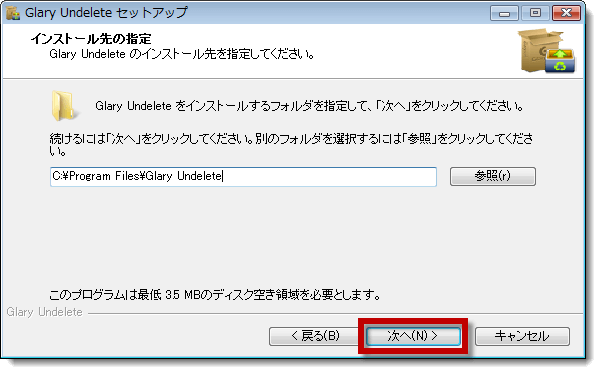
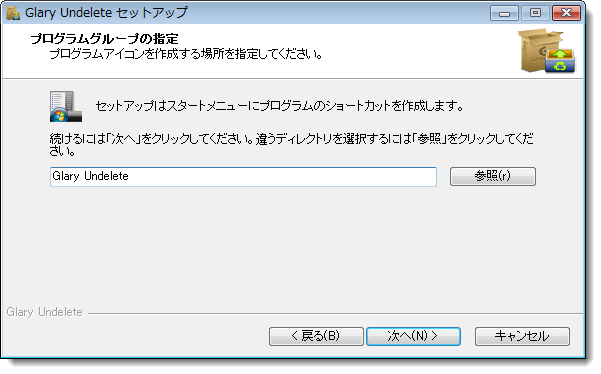

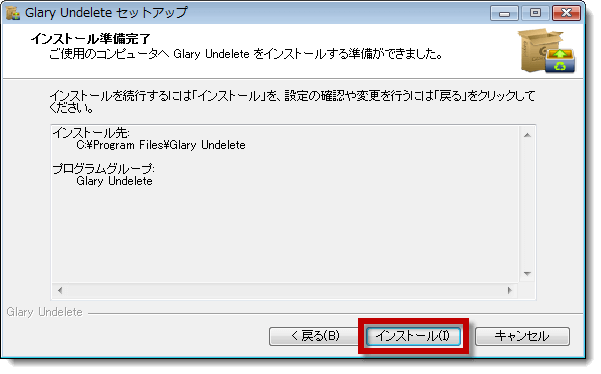
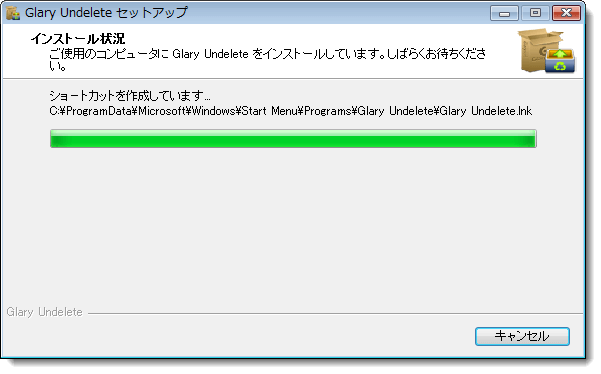
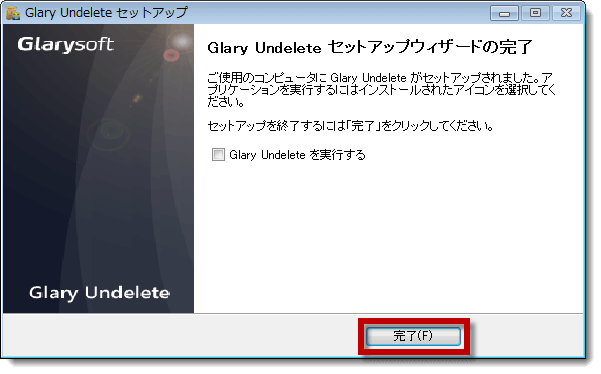
-3.jpg)




